WordPress saytini o'rnatish - batafsil qo'llanma

WordPress sozlamalari! Bugun men malakali haqida gapiraman WordPress saytini o'rnatish. Maqolada ushbu dvigatelni o'rnatgandan so'ng o'zgartirilishi kerak bo'lgan asosiy parametrlar haqida gap boradi. Biz har doimgidek, batafsil tahlil qilamiz. Maqolaning mazmuniga diqqatli bo'ling, juda ko'p tasvirlar mavjud. Qulaylik uchun barcha kerakli funktsiyalar harakatlar ketma-ketligiga ko'ra raqamlangan. O'ylaymanki, ushbu taqdimot siz uchun yanada qulayroq va ma'lumotli bo'ladi. Va WordPress sozlamalari yorug'likdan o'tadi.
Agar siz ushbu dvigatelni hali o'rnatmagan bo'lsangiz, men sizga "WordPressni qanday o'rnatish kerak" qo'llanmasini o'qishni maslahat beraman, qo'llanma xuddi shu bo'limda joylashgan. Agar siz uchun hamma narsa "a'lo" bo'lsa, to'g'ridan-to'g'ri ushbu CMS qo'llanmasiga ishonch bilan kirishingiz mumkin. Bor!
Maqolaning mazmuni:
- Wordpress saytini o'rnatish
- Umumiy sozlamalar
- WordPress postini sozlash
- O'qish sozlamalari
- Munozara sozlamalari
- Media sozlamalari
- Saytning doimiy havolalari
- WordPress asosiy menyusini sozlash
- Xulosa
Wordpress saytini o'rnatish
Avval administrator panelida avtorizatsiyadan o'tishimiz kerak. Ekranning chap tomonida katta menyu joylashgan. Unda siz bizga kerak bo'lgan "Sozlamalar" yorlig'ini topasiz. Biz u bilan ishlaymiz. Unga bosing va ochiladigan menyuni ko'rasiz.

Umumiy sozlamalar

Ushbu bo'limda asosiy sayt konfiguratsiyasi mavjud! "Umumiy" maydonini bosing. O'tishdan so'ng siz kerakli funktsiyalarga ega tegishli oynani ko'rasiz. U tarmoqdagi resursingizni to'g'ri ko'rsatish uchun asosiy konfiguratsiyalarni o'z ichiga oladi. Keling, ushbu qismni batafsil ko'rib chiqaylik:
1. Sayt nomi - unda siz manbangizning asosiy nomini ko'rsatishingiz kerak. Aynan siz tarmoqda ko'rsatmoqchi bo'lganingiz. Va qaysi biri loyihangiz mavzusiga mos kelishi kerak. Shuningdek, brendning semantik tarkibiy qismiga rahbarlik qilish va hokazo.
2. Qisqa Tasvir loyihangiz tavsifini belgilaydi. Loyihangizni batafsilroq tavsiflashga harakat qiling, shu bilan birga tavsif aniq va o'qilishi kerak. Seo-ning oddiy qoidalariga rioya qiling, tavsifingiz kamida kalit so'zlarning asosiy sonini o'z ichiga olishi kerak. Axir, u tarmoqda ham ko'rsatiladi va resursingizni targ'ib qiladi.
3. Wordpress manzillari (URL) va loyiha manzillari (URL) - ular sizning manzilingizni Internetda ko'rsatishni aniqlaydi. Agar, masalan, siz domenga xavfsizlik sertifikatini o'rnatgan bo'lsangiz, saytingiz manzillari va vosita sozlamalari quyidagicha bo'ladi: https://saytingiz bo'lmasa, unda http://saytingiz. Ko'rib turganingizdek, farq bor! Ehtiyot va ehtiyot bo'ling! Agar manzil ushbu maydonlarga noto'g'ri kiritilgan bo'lsa, keyinchalik saqlash bilan. Siz kelajakdagi ishda tuzatish juda qiyin bo'lgan halokatli xatoga duch kelishingiz mumkin.
Ochig'ini aytganda, sizning loyihangiz shunchaki buziladi. Ushbu muammoni hal qilish uchun siz saytingiz ma'lumotlar bazasidagi barcha (URL) manzillarni o'zgartirishingiz kerak bo'ladi. Bu sizning resursingizni reklama qilishni sezilarli darajada sekinlashtiradi, chunki bu juda ko'p vaqtni oladi.
4. E-pochta manzili - bu erda hamma narsa oddiy, bu sohada ish pochta qutingiz manzilini kiritishingiz kerak.
5. A'zolik va yangi foydalanuvchi roli - bu funksiyalar saytingizda foydalanuvchilarni ro'yxatdan o'tkazishni boshqaradi. Dastlabki sozlashda ularni o'zgartirmaslik yaxshiroqdir. Kelajakda siz ularni o'zingizning xohishingiz bilan o'zgartirishingiz mumkin. Agar siz foydalanuvchilarga bepul ro'yxatdan o'tish uchun ruxsat berishingiz kerak bo'lsa, mos ravishda "Hamma ro'yxatdan o'tishi mumkin" variantini belgilang. Bunday holda, yangi ro'yxatdan o'tgan foydalanuvchining roli "Abonent" bo'ladi. Obunachi faqat maqolalarni o'qishi va sharh yozishi mumkin. Lekin u sizning loyihangiz mazmunini o'zgartira olmaydi.
6. Sayt tili - agar sizda rus tilidagi saytingiz bo'lsa, rus tilini ko'rsating. Boshqa til, o'zingiznikini ko'rsating.
7. Sana va vaqt mintaqasi - ular siz yashayotgan mintaqaga muvofiq vaqt va sana ko'rinishini aniqlaydi. Sana formati qiymati maqolalaringizda ko'rsatiladi. Vaqt mintaqasini o'zgartirish uchun ochiladigan menyudan mintaqangizga mos vaqt mintaqasini tanlashingiz kerak. Quyida sana formatini ko'rsatish qo'shimchalarini o'rnatishingiz mumkin. quyidagi rasmga qarang:

Nashr sozlamalari

Loyihangiz nashrlari bo'limi va elektron pochta orqali tarqatish. Keling, ushbu oynani batafsil ko'rib chiqaylik:
1. Asosiy sarlavha — sukut boʻyicha “boʻlim yoʻq”. Shunga ko'ra, siz rubrika ko'rsatmagan barcha nashrlaringiz "Kategoriyalashtirilmagan" sarlavhasida ko'rsatiladi. Bu juda yaxshi ko'rinmaydi, lekin o'zgartirish opsiyasi mavjud. Ekranning chap menyusida "Yozuvlar" yorlig'ini bosing. Keyin ochiladigan menyuning "Kategoriyalar" bo'limida siz standart toifa nomini o'zgartirishingiz mumkin. Misol uchun, mening saytimdagi kabi "SEO promotion" da. Shunga ko'ra, rubrika barcha yozuvlaringizni o'z ichiga oladi.
2. Asosiy post formati - loyihangizning asosiy sahifasida sizning postlaringizni ko'rsatish uchun javobgardir. Postingizni asosiy tasmada ko'rsatish uchun turli formatlarni sinab ko'rishingiz mumkin. Masalan: "Eslatma" yoki "Iqtibos" va boshqalar. Variantlar sizning afzalliklaringiz va kontentingiz mazmuniga bog'liq.
3. Blok muharriri va klassik muharrir - hamma uchun ishlamagan yangilik, blok muharriri juda qulay emas. Shuning uchun, agar sizda klassik tahrirlovchi plagin o'rnatilgan bo'lsa. Bunday holda, siz muharrirlar o'rtasida almashishingiz va foydalanuvchilarga muharrirlarni almashtirishga ruxsat berishingiz mumkin.
4. Elektron pochta orqali nashr qilish — resurs obunachilariga yangi maqolalarni tarqatish. Buning uchun siz o'zingizning pochta serveringizga ega bo'lishingiz kerak, bu qo'shimchalar sukut bo'yicha. Sizning vazifangiz faqat pochta orqali nashrlar uchun rubrikani ko'rsatishdir.
Eslatma: Pochta serveri parametrlarini diqqat bilan sozlang, masalan: “DNS va portlar”. Aks holda, sizning pochta ro'yxatlaringiz foydalanuvchi tomonidagi spam jildiga joylashtirilishi mumkin. Bunday holda, ba'zi manbalar uchun saytingizni qora ro'yxatga olish shaklida oqibatlar bo'lishi mumkin. Bu sizning saytingizning obro'siga jiddiy ta'sir qilishi mumkin. Diqqatli bo'ling!
5. Pochta orqali nashr qilish uchun turkum - bu erda sizning ixtiyoringiz bilan. Pochta orqali e'lon qilmoqchi bo'lgan sayt toifasini aniq belgilashingiz mumkin. Oddiy so'zlar bilan aytganda, pochta jo'natmalari faqat belgilangan toifadan amalga oshiriladi.
6. WordPress yangilash xizmatlari - bu erda biz saytimiz uchun ustuvor peeling xizmatlarini ko'rsatamiz. Boshqalar tavsiya etmaydi, sayt xavfsizligini buzish xavfi mavjud. Peel faqat ishonchli yangilash xizmatlarida.
Eslatma: Ushbu yorliq saytingizning signallari uchun javobgar bo'lib, saytda e'lon qilingan kontentni indekslashni tezlashtiradi. Oddiy qilib aytganda, siz yangi xabarni nashr qilganingizda, WordPress belgilangan yangilash xizmatlariga signal yuboradi. Shunday qilib, qidiruv tizimlari saytingizdagi yangi kontentni o'rganish ehtimoli ko'proq.
Mana eng keraklilari:
- http://rpc.pingomatic.com
- http://ping.blogs.yandex.ru/RPC2
- http://blogsearch.google.ru/ping/RPC2
Quyidagi rasmga qarang:

O'qish sozlamalari

Ushbu bo'limning funksionalligi saytingizdagi kontentni ko'rsatishni ham nazarda tutadi. Keling, ushbu oynani batafsil ko'rib chiqaylik:
Saytning asosiy sahifasida ko'rsatish
1. Sizning oxirgi yozuvlaringiz - loyihangizning asosiy sahifasida (tasmasi), yozuvlaringizning so'nggi nashrlarini ko'rsatish. Tushuntirish: Faqat yangi nashrlar ko'rsatiladi, o'zgartirilgan nashrlar o'z joylarida qoladi.
2. Statik sahifa — loyihangiz nashrlarini statik sahifalarda ko‘rsatish. Agar siz o'z yozuvlaringizni asosiy sahifada nashr qilishni istamasangiz, bu variant siz uchun juda foydali bo'ladi.
Masalan: "Blog" deb nomlangan alohida sahifani osongina yaratishingiz mumkin - bu statik sahifa bo'ladi. "Yozuvlar sahifasi" opsiyasining ochiladigan menyusida siz statik sahifaning ushbu variantini belgilaysiz.
Natijada, barcha nashrlaringiz faqat unda ko'rsatiladi. Agar siz asosiy sahifada kompaniyangiz haqida juda ko'p ma'lumotni va hokazolarni ko'rsatishingiz kerak bo'lsa, bu qulay. Shunga ko'ra, "Asosiy sahifa" qo'shimchasi saytning asosiy maydoni uchun statik sahifani tanlashni nazarda tutadi.
Masalan: "Loyiha haqida" - bu loyihaning batafsil tavsifi bo'lgan statik sahifa. Ushbu parametr kompaniyalar va boshqalar uchun juda mos keladi.
Blog ekrani
3. Blog postlari va RSS tasmalarini ko'rsatish - bu bitta sahifadagi yozuvlar soni va shunga mos ravishda har bir alohida yozuvni ko'rsatish uchun.
Misol uchun: har bir sahifada 5-10 ta nashrni (yoki undan ko'p) belgilashingiz mumkin - bu qo'shimchalar aynan nimani rejalashtirayotganingizga bog'liq. Ikkinchi variant har bir alohida yozuv (nashr) "To'liq matn" va "E'lon" taqdimoti uchun javobgardir.
- "To'liq matn" - maqolangizni to'liq taqdim etadi va uni saytingizning asosiy tasmasida ko'rsatadi. Ushbu parametr juda chiroyli emas va foydalanuvchini chalg'itishi mumkin.
- "E'lon" - bu nashr matnining oz miqdorini chiqarish, shuning uchun bu variant foydalanuvchi uchun qulayroq bo'ladi. Bu mening tavsiyalarim, ammo tanlov sizniki. Ehtimol, sizning loyihalaringiz to'liq maqolalarni ko'rsatishni o'z ichiga oladi. Shuning uchun siz ushbu bo'limdagi parametrlarni o'zingizning xohishingiz bilan o'rnatish huquqiga egasiz.
4. Qidiruv tizimlari uchun ko'rinish - bu sozlamalar bo'limida juda muhim variant, chunki u tarmoqdagi manbani indekslash uchun javobgardir. Agar siz ushbu katakchani belgilab qo'ysangiz, qidiruv robotlari saytingizni skanerlay olmaydi va indekslay olmaydi. Ushbu parametr indekslashni qattiq taqiqlash uchun javobgardir. Juda ehtiyot bo'ling va ushbu qo'shimchani belgilang. Nihoyat, sozlamalaringizni saqlang.
Biz saytni o'rnatishda davom etamiz. Keyinchalik, muhokama, media fayllar va doimiy havolalar kabi xususiyatlarga to'xtalamiz. Shuningdek, biz sayt menyusi kabi bir xil darajada muhim qismga to'xtalamiz. Bu konfiguratsiya qilinishi kerak bo'lgan saytning bir qismi bo'lgani uchun. Keling, ortiqcha suvni qoldirib, to'g'ridan-to'g'ri saytni o'rnatishni davom ettiramiz.
Munozara sozlamalari

Turli xil sozlamalar variantlariga ega bo'lgan juda katta bo'lim. Sharhlar va ogohlantirishlar va boshqalar uchun javobgar. Keling, ushbu bo'limni batafsil ko'rib chiqaylik:
Maqola uchun WordPress sharhlarini o'rnatish
1. Maqolada ko'rsatilgan ogohlantirish bloglari. Qutini belgilamang. Ushbu sozlama maqolangizda keltirilgan blogni xabardor qilishga harakat qiladi. Aniq manzil (havola) mavjudligi sharti bilan. Bu sizning saytingizga uchinchi tomon resurslarining e'tiborini tortadi (ehtimol). Shunday qilib, uchinchi tomon blogi loyihangizga qarshi havolani joylashtirishi mumkin. E'tibor bering, parametr qo'shimcha ravishda saytni yuklaydi!
2. Blog Alert sozlamasiga qarama-qarshi, sizni xabardor qilish uchun ruxsat beradi. Uchinchi tomon manbasida loyihangizga havola bo'lishi sharti bilan.
3. Fikr bildirish uchun ruxsat, majburiy variant. Maqolalarga fikr bildirishni yoqish va muhokamani boshlash uchun katakchani belgilang.
Fikrlar va elektron pochta xabarlari uchun boshqa sozlamalar
4. Sharh yozishda E-mail ko'rsatilishi, agar kerak deb hisoblasangiz, katakchani belgilang. Shaxsan, mening fikrimcha, xavfsizlikni oshirish va spamdan himoya qilish uchun elektron pochtani talab qilish kerak.
5. Fikr bildirish uchun ruxsat. O'zingizning xohishingiz bilan katakchani belgilang. Menga tushuntirib bering! Ushbu parametr saytingizda avtorizatsiya qilingan holda maqolalaringizga sharh chop etishga ruxsat berish uchun javobgardir. Agar foydalanuvchi saytingizda ro'yxatdan o'tgan va avtorizatsiya qilingan bo'lsa, demak, unga sharh qoldirishga ruxsat beriladi. Aks holda, bu foydalanuvchi sharh qoldira olmaydi.
6. Munozarani avtomatik ravishda yopish - parametr kirish uchun muhokama yopiladigan vaqtni belgilash imkonini beradi. Istaganingizcha belgilang.
7. Cookie-fayllarni ko'rsatish katagiga belgi qo'ying - bu variantni belgilash yaxshidir, u qulay va tashrif buyuruvchining ma'lumotlarini eslab qoladi. Oddiy so‘z bilan aytganda, saytga tashrif buyurgan kishi sharhni qayta yozsa, unga yana sharh formasini to‘ldirishga hojat qolmaydi.
8. Sharhlar va sahifalarni ko'rsatish. Shuningdek, variantni o'zingizning xohishingizga ko'ra o'rnating. Izohlardagi daraxt qo'shimchalari, masalan, 5 dan 7 gacha oshirilishi mumkin. Izohlarni sahifalash. Ko'p sonli sharhlar sharti bilan bu juda foydali.
9. Qachon menga elektron pochta xabarini yuboring - bu sizni pochta orqali avtomatik ravishda xabardor qiladi. Yangi sharh yoki shubhali sharhni tekshirish shartlarida. Men ushbu sozlamalarni sukut bo'yicha qoldirishni tavsiya etaman.
9. Sharh paydo bo'lishidan oldin - qo'shimcha foydalanuvchi sharh qoldirgandan keyin sharhlar ko'rinishini aniqlaydi. Masalan: "Izoh qo'lda tasdiqlanishi kerak" - tegishli sharh nashrda faqat sizning ma'qullaganingizdan keyin paydo bo'ladi. "Muallif oldindan tasdiqlangan sharhlarga ega bo'lishi kerak" - bunday sharhning ko'rinishi ma'lum bir foydalanuvchining tarixiga bog'liq. Agar siz ilgari foydalanuvchi sharhlarini ma'qullagan bo'lsangiz. Ushbu foydalanuvchining keyingi sharhlari qo'shimcha tekshiruvlarsiz darhol maqolada ko'rsatiladi.
Sharh moderatsiyasi

Foydalanuvchi sharhlarini joylashtirish va filtrlash uchun xavfsizlik sozlamalarini belgilaydi.
1. Bitta izohda ikki yoki undan ortiq havola bo‘lsa, sharhlarni filtrlash. Bu sozlama spam filtrlarini belgilaydi. Agar foydalanuvchi sharhida uchinchi tomon manbalariga ikkitadan ortiq havola mavjud bo'lsa. Shunga ko'ra, ushbu sharh spam sifatida filtrlanadi va sizga ushbu sharhni tekshirish haqida xabar beriladi.
2. Muayyan so'zlarga cheklovlar o'rnatish uchun sozlamalar maydoni, bu oynada siz shartlarni belgilaysiz. Agar mavjud bo'lsa, sharh spamga filtrlanadi.
3. Qora ro'yxat - spam filtri. Oyna blokirovka qilinadigan va qora ro'yxatga kiritiladigan foydalanuvchi haqidagi ma'lumotlarni o'z ichiga oladi. Bunday ma'lumotlarga quyidagilar kiradi: IP manzil, taxallus, elektron pochta. Agar shartlar bajarilsa, foydalanuvchi ko'rib chiqishdan bosh tortadi.
4. Avatarlar - bular sharhlarni muhokama qilish va joylashtirishda "Avatarlar" ni ko'rsatish uchun sozlamalar. Siz ushbu sozlamalarni standart qiymatlarida qoldirishingiz mumkin.
![]()
Media sozlamalari
Eng kichik bo'lim. Saytingizdagi barcha media fayllarni ko'rsatishni boshqaradi. Sizning vazifangiz sizga kerakli tasvir o'lchamlarini o'rnatishdir. Eskizlar, masalan, nashr boshida ko'rsatiladi. Bu, ayniqsa, asosiy tasmada nashrlarni ko'rsatishda qulay va qulaydir.
Boshqa formatlar sukut bo'yicha maqolalardagi rasmlarni ko'rsatishga ta'sir qiladi. Agar siz post yozishda rasmlarni bitta o'lchamda saqlasangiz, bu juda qulay. Shunga ko'ra, rasmni yozuvga qo'shganda, tizim tasvir hajmini siz o'rnatgan formatlarga moslashtiradi.

Saytning doimiy havolalari
Funktsiyalar Internetdagi nashrlaringiz manzillarining (havolalarining) kerakli ko'rinishini aniqlaydi. Ushbu oynani ko'rib chiqing: quyidagi rasmga qarang

1. Ushbu funktsiyalar nashr manzillarini ko'rsatish formatlarini belgilaydi. Rasmda ko'rsatilganidek, maqola sarlavhasi havolasi boshqa ko'rsatish havolalariga qaraganda foydaliroq bo'ladi. Ushbu format yanada o'qilishi mumkin va foydalanuvchilar tomonidan yaxshi qabul qilinadi.
2. Kategoriyalar va teglar uchun prefikslar - ixtiyoriy parametr, uni o'zingizning xohishingiz bilan qoldirishingiz mumkin. Ushbu maydonlarning tavsifi va ko'rinishini siz rasmda ko'rishingiz mumkin.
WordPress asosiy menyusini sozlash

Biz resursimizning asosiy menyusi bo'yicha ko'rsatmalarga murojaat qilamiz. Buning uchun tegishli oynani ko'rib chiqing:
1. Umumiy menyudagi oynaning chap qismida siz "Tashqi ko'rinish" yorlig'ini bosishingiz va "Menyu" bo'limini tanlashingiz kerak.
2. Chiziq nomni belgilaydi, siz ushbu maydonni istalgan nom bilan to'ldirishingiz mumkin, masalan, "Menyu1" yoki rasmdagi kabi.
3. Ushbu parametrlar menyuda kerakli sahifani ochadi. O'qning tasviridan ko'rinib turganidek (oldinga va orqaga). Kerakli ob'ektni qo'lga olish va uni menyu oynasiga o'tkazish imkoniyatini bildiradi. Menyu quyidagi ob'ektlarni o'z ichiga olishi mumkin: Statik sahifalar, xabarlar, ixtiyoriy havolalar.
4. Sozlamalar oynasining yuqori qismida qo'shimcha qo'shimchalar mavjud. Ular bo'lim kengaytmalarining bir turi. Yuqori o'ng burchakdagi "Ekran sozlamalari" tugmasini bosish orqali ushbu bo'limga kirishingiz mumkin. Ularda siz loyihangiz menyusida amalga oshirish uchun qo'shimcha elementlarni tanlashingiz mumkin.
5. Ushbu sohaga tegishli elementlarni o'tkazgandan so'ng. Tartibga solingan elementlarni diqqat bilan ko'rib chiqing, masalan, daraxtga o'xshash menyu yaratishingiz mumkin. Buning uchun sichqonchadan foydalaning va bo'limning ishchi oynasidagi elementlarni siljiting. Shunga ko'ra, barcha amallaringizni bajarganingizdan so'ng, siz faqat "Menyu yaratish" tugmasini bosishingiz kerak bo'ladi. Va hamma narsa tayyor!
6. Menyu tuzilgandan so'ng u shu qatorda ko'rsatiladi. Bundan tashqari, u kelajakda yaratadigan barcha menyularni ko'rsatadi. Unda tahrirlash va o'zgartirish uchun saytning kerakli menyusini tanlashingiz mumkin.
Xulosa
WordPress sozlamalari tugallandi. Shuni ta'kidlashni istardimki, ushbu ko'rsatma faqat asosiy WordPress sozlamalariga tegishli. Quyidagi sharhlar va qo'llanmalarda biz plaginlarni, mavzularni o'rnatish va CNC saytini sozlashni batafsil ko'rib chiqamiz. Ko'pgina mavzular uchun mumkin bo'lgan sozlamalarga ham to'xtalamiz. Ushbu mavzu bo'yicha birinchi xabar "WordPress-da mavzuni qanday o'rnatish kerak". Men u bilan tanishishingizni maslahat beraman, ko'rsatma bu bilan bir xil ko'rinadi.
Men buni yakunlayapman, chunki bu qo'llanma juda katta bo'lib chiqdi. Umid qilamanki, siz mening postlarimni o'qishni yoqtirasiz. Men siz uchun harakat qilaman! Va loyihalaringizni muvaffaqiyatli yaratishingizni tilayman.
Ushbu maqolani o'qish:
- Bosqichma-bosqich: WordPress blogini yaratish va sozlash
- Wordpress boshqaruv paneliga qanday kirish mumkin - boshqaruv panelining umumiy ko'rinishi
O'qiganingiz uchun tashakkur: SEO HELPER | NICOLA.TOP







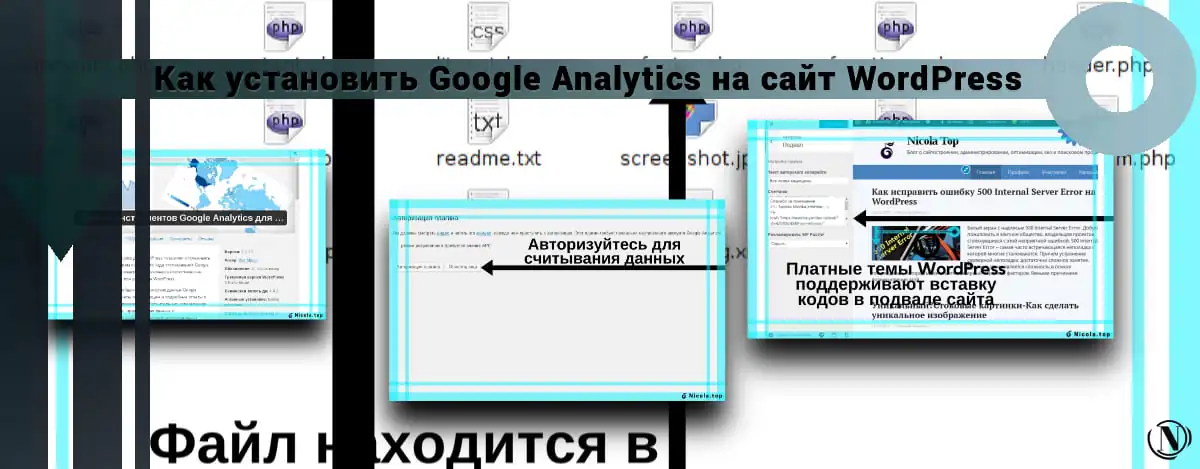


Zamonaviy qo'llanma, hamma narsa juda batafsil va aniq tushuntirilgan va tasvirlangan. Ishingiz uchun rahmat, yordam berdi.
Fikringiz uchun tashakkur Eugene.